
Se você gosta da ideia de uma câmera de segurança totalmente sem fio em todos os sentidos, Sistema Arlo Pro da Netgear é um a considerar. Veja como configurá-lo e começar a vigiar sua casa enquanto estiver fora.
RELACIONADOS: Câmeras de segurança com fio vs. câmera wi-fi: quais você deve comprar?
As câmeras Wi-Fi têm seus problemas - pelo menos quando comparado a câmeras com fio —Mas certamente oferecem uma instalação mais fácil. Uma coisa que separa o Arlo Pro de outras câmeras Wi-Fi é que ele é alimentado por bateria, o que significa que você não precisa ligá-lo a uma tomada para transmitir e gravar vídeo. A maioria das outras câmeras Wi-Fi precisa ser conectada a algum tipo de fonte de energia, mesmo que se conectem via Wi-Fi para transmitir os dados.
Arlo Pro também usa seu próprio hub central (chamado de estação base), ao qual todas as suas câmeras Arlo se conectam. Isso ocorre porque as câmeras usam Z-Wave para se comunicar sem fio, em vez de Wi-Fi, como a maioria das outras câmeras de segurança baseadas no consumidor (como o Nest Cam ) Por causa disso, as câmeras Arlo precisam se conectar à estação base, que por sua vez se comunica com a rede Wi-Fi de sua casa.
RELACIONADOS: O que são os produtos Smarthome "ZigBee" e "Z-Wave"?
Etapa um: baixe e configure o aplicativo Arlo
Mesmo que você precise usar a estação base, o processo de configuração é bastante simples e leva apenas cerca de 10 minutos. Para começar, baixe o aplicativo Arlo para o seu smartphone. É um aplicativo gratuito que está disponível para Iphone e Dispositivos Android .
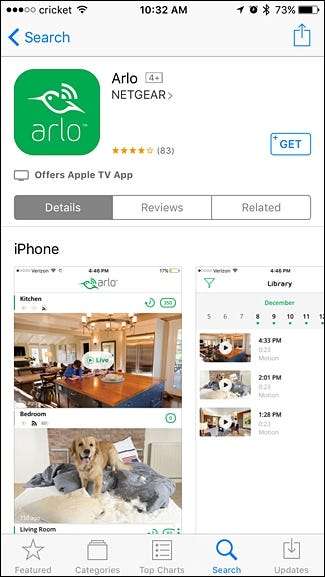
Em seguida, abra o aplicativo e toque no botão “Novo no Arlo”.
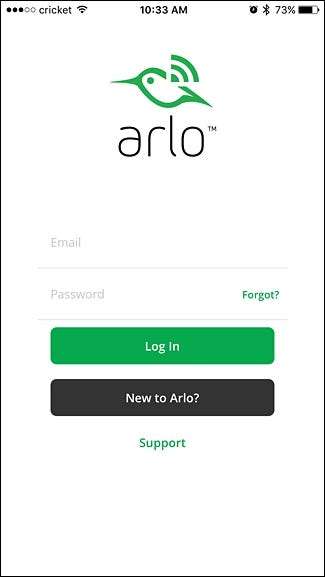
Na próxima tela, selecione qual produto Arlo você está configurando. Neste caso, é o "Arlo Wire-Free".
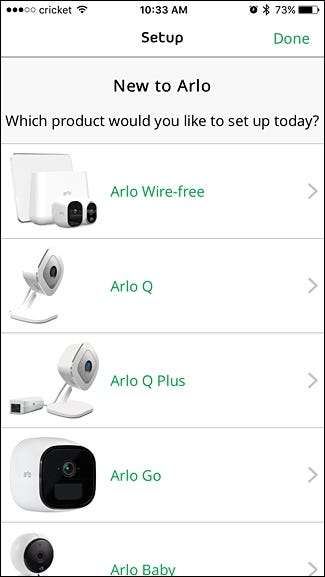
O aplicativo então instrui você a instalar o hub da Estação Base Arlo. Para fazer isso, conecte uma extremidade do cabo Ethernet incluído na estação base e a outra extremidade em uma porta Ethernet livre em seu roteador. Conecte o cabo de alimentação e pressione o botão “Ligar-Desligar ao lado do conector de alimentação na parte traseira do hub.

Depois de configurar a estação base, clique em “Continuar” no aplicativo.
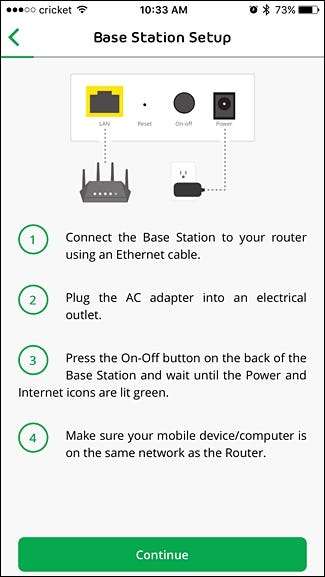
Espere o hub ligar. O aplicativo procura automaticamente o hub em sua rede.
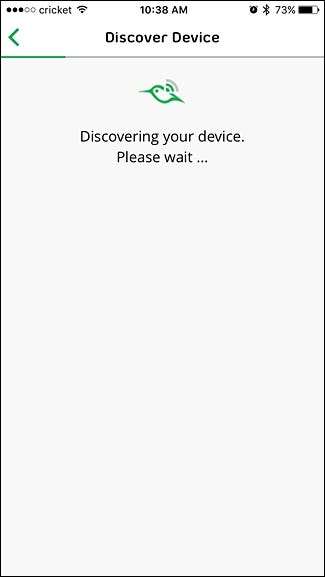
Quando estiver pronto, toque em “Choose Timezone” no app.
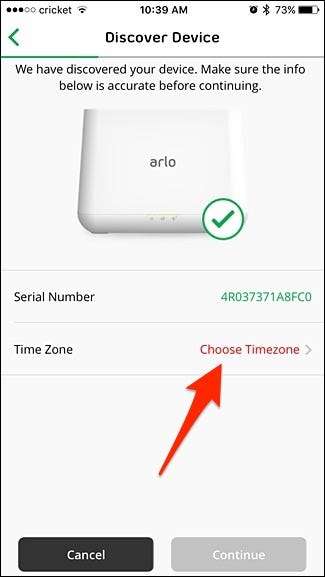
Selecione seu fuso horário, clique em “Salvar” no canto superior direito e, em seguida, toque na seta para trás no canto superior esquerdo.
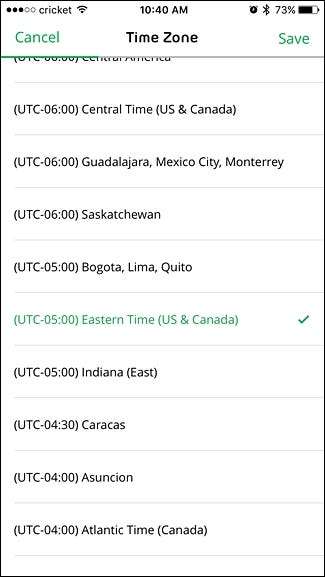
Toque em “Continuar” para prosseguir.
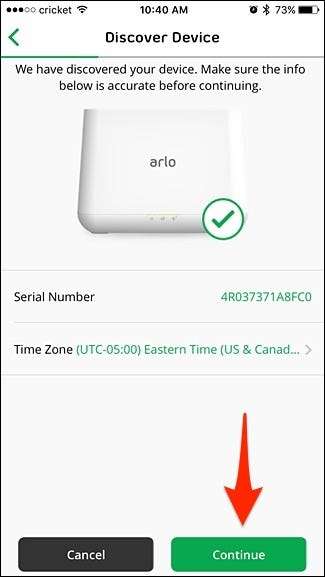
Em seguida, dê um nome à Estação Base. Você pode ser tão criativo quanto quiser aqui, mas algo simples funcionará perfeitamente. Clique no botão “Continuar” quando terminar.
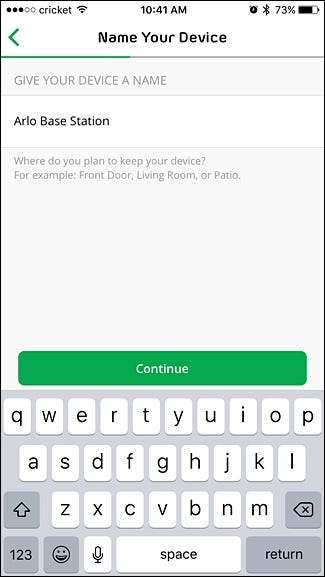
Etapa dois: criar uma conta Netgear
Em seguida, você precisará criar uma conta na Netgear. Comece digitando seu endereço de e-mail e tocando no botão “Continuar”.
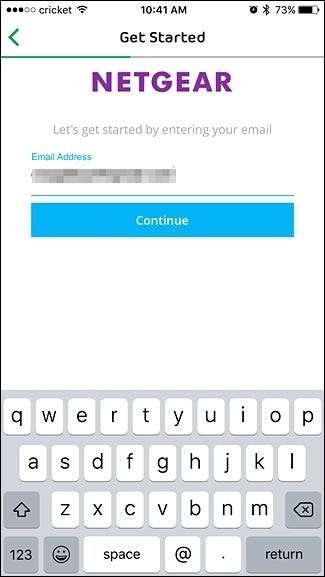
O nome e a senha da sua conta, concorde com os termos e a política de privacidade e clique em “Avançar” na parte inferior.
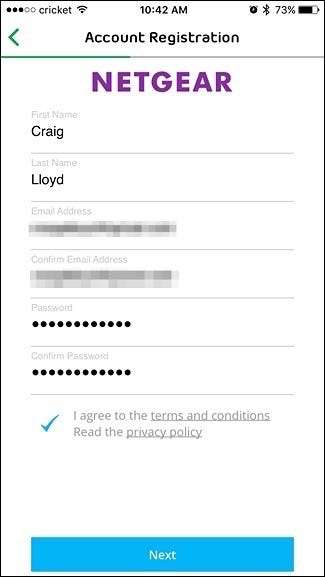
Etapa três: sincronize suas câmeras Arlo com a estação base
Agora, é hora de sincronizar suas câmeras Arlo com a estação base. Você fará isso com uma câmera de cada vez.
Certifique-se de que suas câmeras estejam a poucos metros da estação base durante o processo de sincronização (você poderá movê-las para mais longe depois, é claro). Clique em “Continuar” no aplicativo.
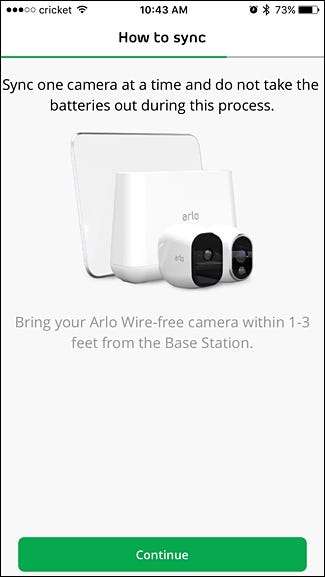
Se a bateria da câmera ainda não estiver instalada, vá em frente e abra a tampa traseira da câmera e insira a bateria.

Comece pressionando o botão de sincronização na parte superior da estação base por cerca de dois segundos. A luz verde da extrema direita começará a piscar.

Depois disso, pressione o botão de sincronização na própria câmera até que a luz LED azul na frente da câmera comece a piscar.

Quando a estação base e a câmera estiverem no modo de sincronização, elas se conectarão automaticamente. Depois que a câmera e a estação base estiverem conectadas, clique em “Continuar” no aplicativo até chegar à tela “Sincronização concluída”. Você pode clicar em “Concluir” ou “Adicionar mais câmeras,” se tiver mais de uma câmera para conectar.

Etapa quatro: atualizar a estação base e o firmware da câmera
Depois de sincronizar todas as suas câmeras e clicar em “Concluir”, você será levado à tela principal do aplicativo Arlo, onde será informado imediatamente que uma atualização está disponível. Toque em “Atualizar estação base” e aguarde a atualização.
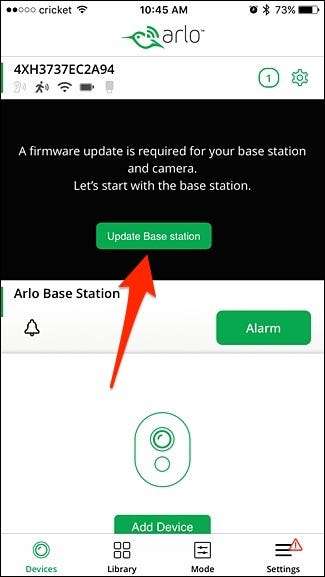
Você fará a mesma coisa com as câmeras após a atualização da estação base.
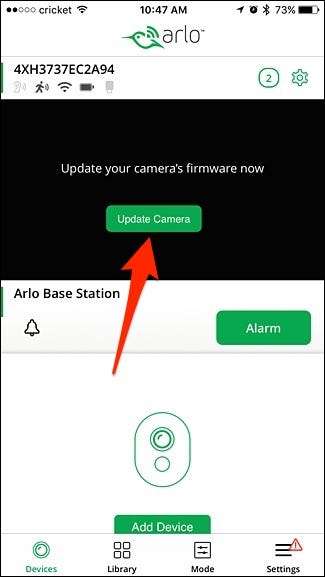
Etapa cinco: verifique seu novo sistema de segurança
Depois que tudo estiver atualizado, você pode tocar no botão “Ao vivo” para ver uma exibição ao vivo de sua câmera Arlo.
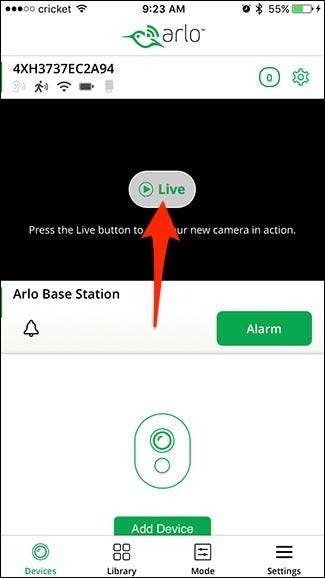
Dentro do aplicativo, você pode soar o alarme, gravar vídeo manualmente, tirar uma foto, habilitar e desabilitar a captura de áudio e até mesmo ajustar o brilho da câmera.
Você também pode armar e desarmar o sistema manualmente, de acordo com uma programação ou com base em sua localização, selecionando a guia “Modo” na parte inferior do aplicativo.
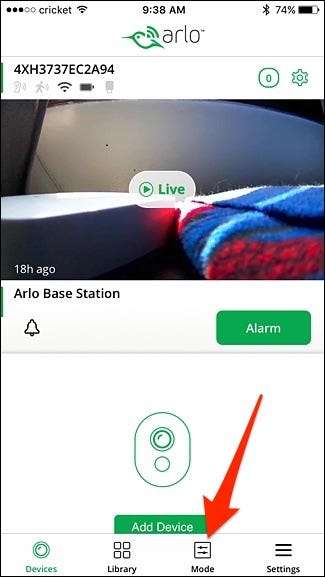
A partir daí, selecione a Estação Base Arlo.
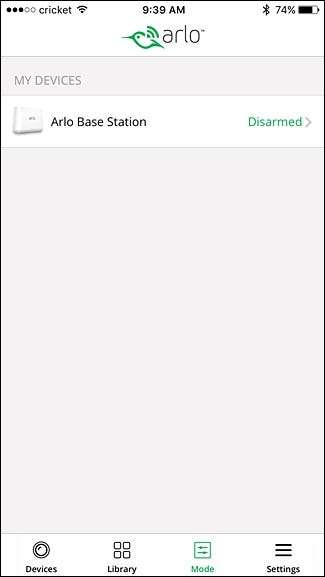
Nesta tela você pode armar ou desarmar o sistema, o que nada mais é do que apenas ligar ou desligar a detecção de movimento e áudio.
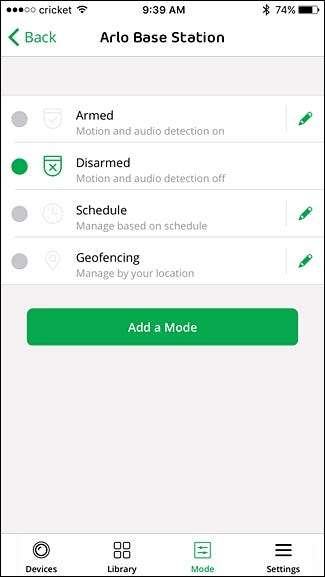
Você tem que passar por alguns obstáculos para configurar o sistema Arlo - principalmente porque as câmeras se conectam à estação base em vez de diretamente ao Wi-Fi - mas a configuração é razoavelmente direta. E assim que você tiver tudo configurado, o sistema funcionará bem.







